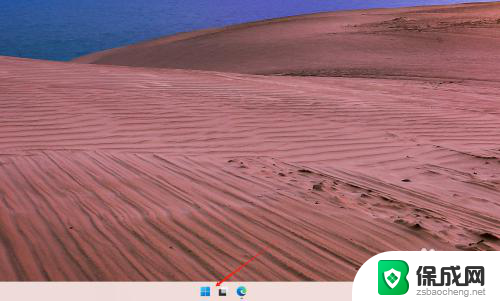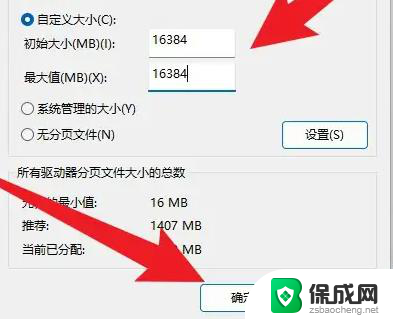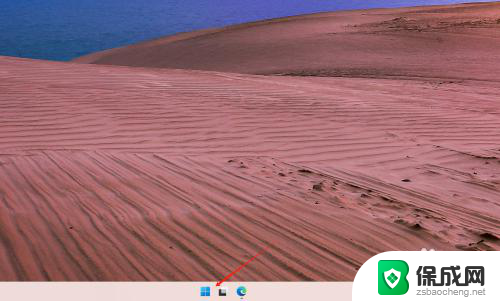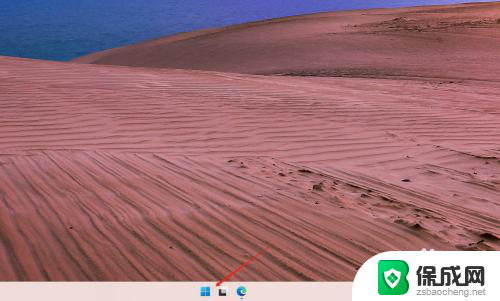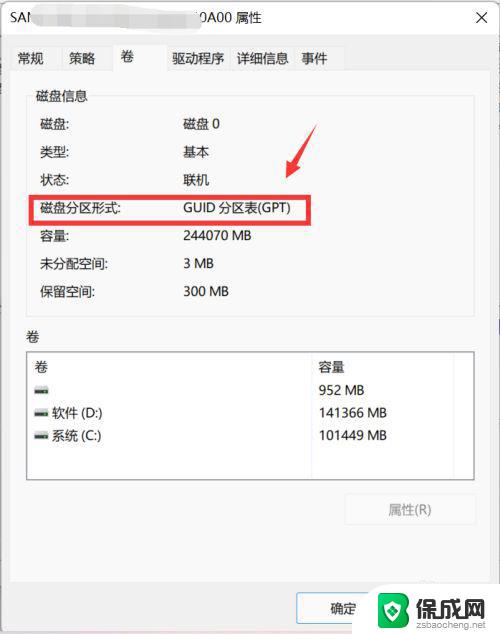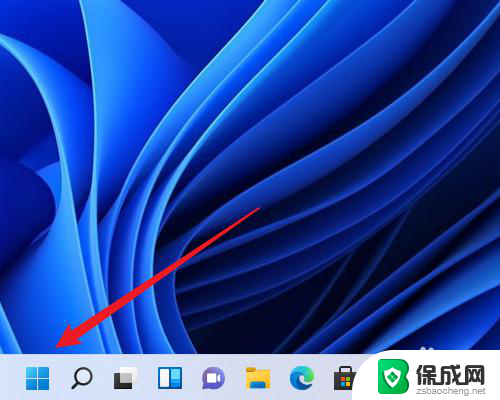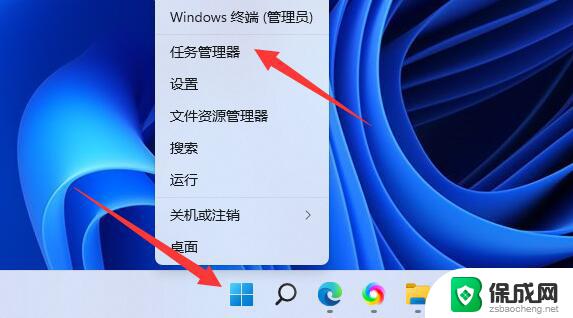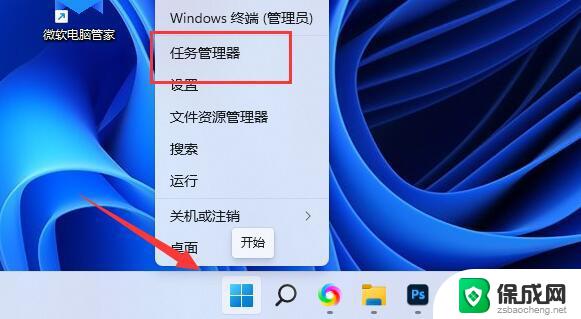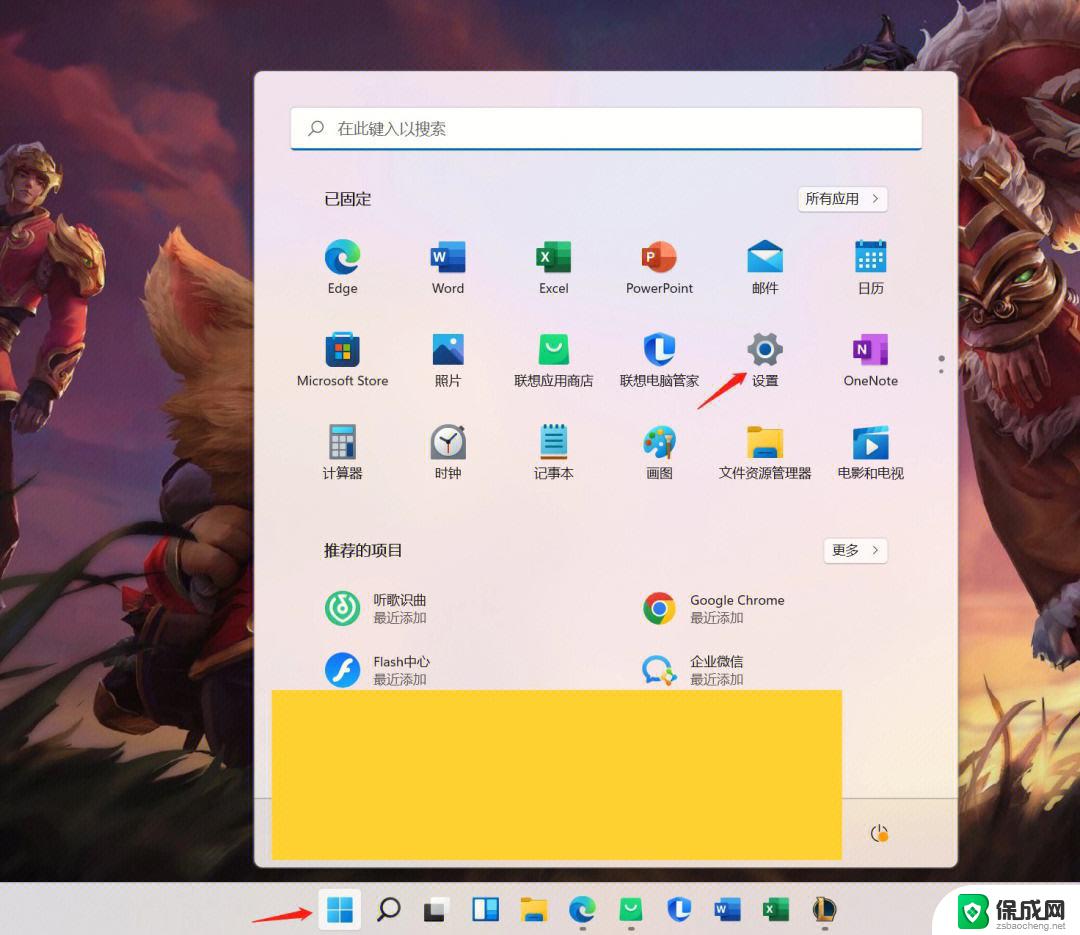win11怎么查看缓存配置大小 Windows11内存条大小查询方法
更新时间:2024-11-01 10:03:11作者:jiang
Win11系统的缓存配置大小和内存条大小是用户在使用电脑时经常需要了解的重要信息,想要查看Win11系统的缓存配置大小,可以通过简单的步骤来实现。同时查询Win11系统的内存条大小也是很简单的,只需要按照特定的方法进行操作即可。在日常使用中了解这些信息可以帮助用户更好地管理系统资源,提高电脑的运行效率。如果您想了解更多关于Win11系统的配置信息,不妨继续阅读下文。
操作方法:
1.右键桌面下方的【开始】。
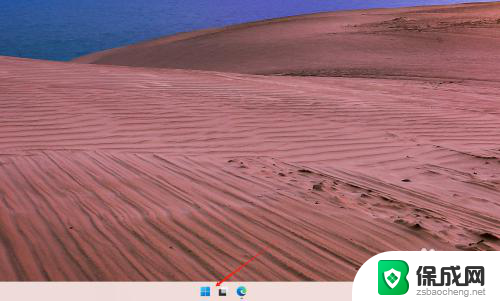
2.打开【任务管理器】。
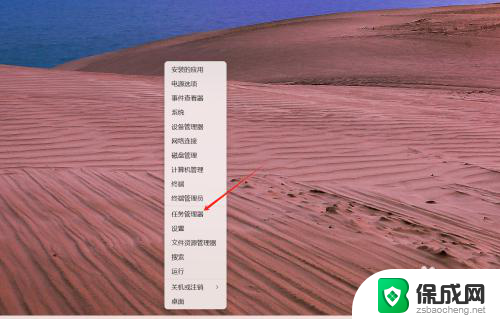
3.接下来进入【性能】。
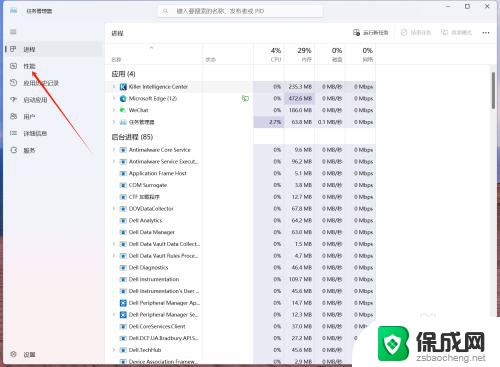
4.最后,切换到【内存】界面。即可查看内存条大小(此电脑内存大小为32G)。
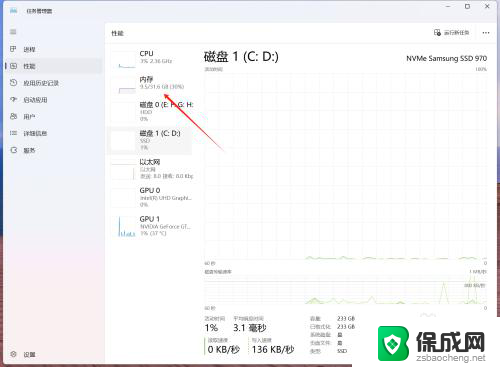
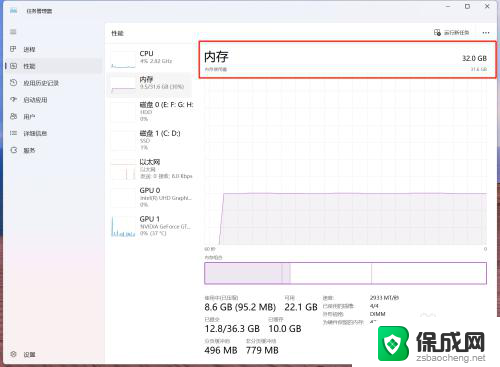
以上就是win11怎么查看缓存配置大小的全部内容,有需要的用户就可以根据小编的步骤进行操作了,希望能够对大家有所帮助。